Restricción parcial de los cabezales de impresión utilizados para la impresión
Cuando la falta o el desplazamiento de puntos no mejoren, incluso después de renovar la tinta, restrinja parcialmente los cabezales de impresión que se usarán para imprimir (es decir, el uso de los cabezales de impresión que están causando problemas de descarga). Esta operación se denomina “máscara del inyector” y, aunque reduce la velocidad de impresión, también permite reducir el impacto de la falta o desplazamiento de puntos.
Primero imprima un patrón de prueba, y luego seleccione el grupo de inyectores a utilizar viendo los resultados de la prueba. Después de eso, utilice VersaWorks para seleccionar el grupo de inyectores utilizado para la impresión.
1. Realice una prueba de impresión para la máscara del inyector.
-
Configure el material.
Para más detalles sobre la configuración de los materiales, consulte el “Manual del usuario, Edición básica”.
- Presione [FUNCTION].
- Presione [▼] una vez, y luego presione [▶] dos veces para ver la pantalla que se muestra a continuación.
-
Presione [ENTER].
Se inicia la impresión del patrón de prueba.
- Compruebe el grupo de inyectores con falta o desplazamiento de puntos viendo los resultados de la prueba de impresión.“1” o “2” es el grupo de inyectores. A continuación, se muestra una falta de puntos en el grupo de inyectores 2.
NOTASi los resultados de la prueba de impresión son difíciles de interpretar
Revise los resultados en un lugar luminoso, cambiando su línea de visión. Son visibles a través de la reflexión de la luz.
2. Límite los cabezales de impresión utilizados para la impresión.
- Inicie VersaWorks.
- Haga clic en . Se muestra el cuadro de diálogo Printer Settings.
- En Printer List, seleccione la impresora cuyos cabezales de impresión serán limitados.
- Haga clic en Advanced. Se muestra el cuadro de diálogo Advanced.
- Seleccione el grupo de inyectores que desea utilizar en la impresión de los resultados de la prueba de impresión.Los números de grupo de inyectores que se pueden seleccionar varían según el modelo que se está utilizando y la versión de firmware. Seleccione el número de grupo apropiado (o todos los números de grupo) para que coincidan con los resultados de la prueba de impresión.
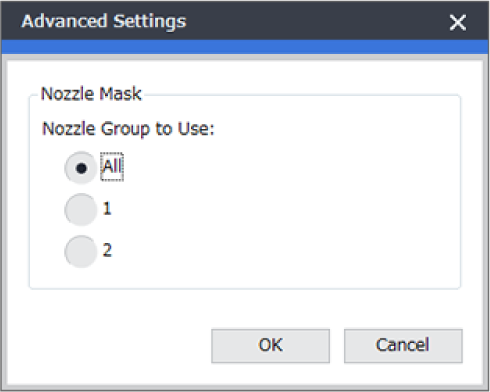
- Haga clic en OK.Cierre el cuadro de diálogo Advanced.
- Haga clic en OK.Cierre el cuadro de diálogo Printer Settings.
Se muestra el icono
 en la parte superior de la imagen de la impresora cuya configuración se ha cambiado.
en la parte superior de la imagen de la impresora cuya configuración se ha cambiado.